
XG320Q
Дисплей
Ръководство на потребителя
Модел № VS18553
P/N: XG320Q

Благодарим Ви, че избрахте ViewSonic®
Като водещ в глобален мащаб доставчик на визуални решения, ViewSonic® е
отдаден да надхвърля очакванията на света за технологична еволюция, иновация
и простота. Ние от ViewSonic® вярваме, че нашите продукти имат потенциала
да окажат положително влияние върху света и сме уверени, че продуктът
ViewSonic®, който сте избрали, ще Ви служи добре.
Отново Ви благодарим, че избрахте ViewSonic®!
2

Инструкции за безопасност
Моля прочетете следните Инструкции за безопасност преди да започнете да
използвате устройството.
• Запазете това ръководство на потребителя на безопасно място за бъдещи
справки.
• Прочетете всички предупреждения и следвайте всички инструкции.
• Трябва да седите на разстояние най-малко 18" (45 cm) от устройството.
• Около устройството трябва да има свободно разстояние от най-малко 4" (10
cm), за да се осигури добра вентилация.
• Поставете устройството на място с добра вентилация. Не поставяйте нищо
върху него, което би попречило на разсейването на топлината.
• Устройството да не се използва близо до вода. За да се намали риска от
пожар или токов удар, не излагайте устройството на влага.
• Избягвайте излъгване на устройството на пряка слънчева светлина или
други източници на постоянна топлина.
• Да не се инсталира в близост до каквито и да било източници на топлина
като радиатори, вентилаторно отопление, печки или други устройства
(включително усилватели), които може да увеличат температурата на
устройството до опасни нива.
• За почистване на корпуса отвън да се използва меко, сухо парче плат. За
повече информация вижте раздел "Поддръжка" на това ръководство.
• Избягвайте да докосвате екрана, защото по екрана може да се събере
мазнина от докосването Ви.
• Не докосвайте повърхността на екрана с остри или твърди предмети, защото
това може да повреди екрана.
• Не поставяйте устройството върху плат или други материали, поставени
между продукта и поддържащата го мебел.
• Когато местите устройството, внимавайте да не го изпуснете или ударите в
нещо.
• Не поставяйте устройството върху неравна или нестабилна повърхност.
Устройството може да падне, което до доведе до нараняване или повреда.
• Не поставяйте тежки предмети върху устройството или кабелите за
свързване.
• Винаги използвайте шкафове, стойки или методи за инсталиране,
препоръчани от производителя на комплекта на устройството.
• Винаги използвайте мебели, които сигурно поддържат устройството.
• Винаги се уверявайте, че устройството не виси от ръба на поддържащата го
мебел.
• Не поставяйте устройството върху високи мебели, като шкафове или
библиотеки, без да закрепите както мебелите, така и устройството към
подходяща опора.
• Винаги инструктирайте децата за опасностите от катеренето върху мебели
за достигане на устройството или свързаното оборудване.
3

• Не поставяйте монитора на места, където е вероятно да има деца.
• Не поставяйте предмети, които може да изкушат деца да се катерят, като
играчки и дистанционно управление, върху устройството или мебелите,
върху които е поставено.
• Ако има пушек, странен шум или мирис, незабавно изключете устройството
и се обадете на Вашия търговски представител или на ViewSonic®. Опасно е
да продължавате да използвате устройството.
• Не се опитвайте да заобикаляте указанията за безопасност на поляризиран
или заземяващ щепсел. Поляризираният щепсел има две остри части, като
едната е по-широка от другата. Заземяващият щепсел има две остри части
и трета, заземяваща издадена част. Широката остра част и третата издадена
част са за Ваша безопасност. Ако щепселът не влиза в контакта, трябва да
се снабдите с адаптер. Не се опитвайте да вкарате щепсела в контакта със
сила.
• При свързване към електрически контакт НЕ отстранявайте заземяващата
издадена част. Уверете се, че заземяващите издадени части никога не се
отстраняват.
• Винаги прокарвайте и управлявайте кабелите, свързани към устройството,
така че да се избегне спъване, дърпане или хващане.
• Защитете захранващия кабел от настъпване или прещипване, особено
при щепсела и в точката, където излиза от оборудването. Уверете се, че
захранващият контакт се намира близо до оборудването, така че да има
лесен достъп до него.
• Изключете щепсела на захранващия кабел от електрическия контакт, ако
устройството няма да се използва дълго време.
• Проверете разпределителната система на сградата. Системата трябва да
има прекъсвач 120/240V, 20A.
• Да се използват само приспособления/аксесоари, като колички, стойки,
стативи, конзоли или маси, посочени от производителя.
• Когато се използва етажерка, бъдете внимателни при
преместването на етажерка и оборудването заедно, за да
избегнете нараняване при преобръщането им.
• Сервизното обслужване да се извършва от квалифициран сервизен
персонал. Обслужване се изисква, когато оборудването е повредено по
някакъв начин, например:
при повреда на захранващия кабел или щепсела;
при разливане на течност или попадане на предмети вътре в
оборудването;
ако оборудването е било изложено на дъжд или влага;
ако оборудването не работи нормално или е било изпускано.
• При използване на слушалки, регулирайте силата на звука до подходящо
ниво. В противен случай е възможно увреждане на слуха.
4

• Закрепването на устройството към стена или неподвижен предмет с кабели
или други ограничаващи средства може да спомогне за поддържане на
тежестта на устройството и да предотврати падането му.
Шарка на от-
Интерфейсна под-
ложка
ворите (Ш х В)
(Ш x В x Д)
100 x 100 mm 115 x 115 x 2,6 mm Ø 5 mm
Отвор на
подлож-
ка
Отвор за стенен монтаж VESA
VESA wall mounng hole
Технически характеристики и
количество на болтовете
M4 x 10 mm
4 броя
ЗАБЕЛЕЖКА:
• Ограничаващото средство/кабелът трябва да издържа на сила 100N.
• Уверете се, че кабелът е изправен и няма провисване. Задната страна
на устройството трябва да гледа към стената, за да се наклони под
въздействието на външна сила.
• Уверете се, че устройството не е наклонено под въздействието
на външна сила при произволна височина и ъгъл на завъртане на
устройството.
• Ако съществуващият дисплей ще бъде запазен и мястото му ще бъде
сменено, спазвайте същите предпазни мерки.
5

Съдържание
Инструкции за безопасност ....................................... 3
Въведение.................................................................. 8
Съдържание на опаковката .................................................................................8
Общ преглед на продукта ....................................................................................9
Първоначално инсталиране .................................... 10
Инсталиране на стойката ...................................................................................10
Използване на анкерни скоби за мишката .......................................................13
Монтаж на стена .................................................................................................14
Използване на гнездото за защита ...................................................................16
Свързване ................................................................ 17
Свързване към захранването .............................................................................17
Свързване на външни устройства ......................................................................18
HDMI връзка ......................................................................................................... 18
DisplayPort връзка ................................................................................................ 19
USB връзка ............................................................................................................ 20
Аудиовръзка ........................................................................................................ 21
Използване на монитора ......................................... 22
Регулиране на зрителния ъгъл ..........................................................................22
Регулиране на височината .................................................................................. 22
Регулиране на ъгъла на наклона ........................................................................ 23
Регулиране на ъгъла на завъртане ..................................................................... 24
Включване/изключване на устройството .........................................................25
Quick Access Menu (Меню за бърз достъп) ........................................................ 26
Използване на клавишите на контролния панел .............................................26
Hot Keys (Бързи клавиши) ................................................................................... 27
Конфигурирайте Settings (Настройки) ...............................................................29
Общи операции ................................................................................................... 29
Дърво на екранното меню .................................................................................. 32
Опция на менюто ................................................................................................. 39
66

Разширени функции и настройки ........................... 51
Adaptive Sync .......................................................................................................51
PureXP™ ...............................................................................................................52
Hertz Limiter .........................................................................................................53
Response Time OD (Време на реакция OD) ........................................................54
Blue Light Filter (Филтър на синята светлина) и здрави очи .............................55
Настройка с бърз достъп до Blue Light Filter (Филтър на синята светлина)..... 55
Изчисляване на почивките ................................................................................. 56
Взиране в отдалечени обекти ............................................................................ 56
Упражнения за очите и врата ............................................................................. 56
ViewScale ..............................................................................................................57
Quick Access (Бърз достъп) .................................................................................58
Elite RGB Lighting (Осветление Elite RGB) ...........................................................59
Crosshair (Прицел) ...............................................................................................60
Firmware Update (Актуализация на фърмуера) ................................................61
Приложение ............................................................ 63
Технически характеристики ...............................................................................63
Речник ..................................................................................................................65
Отстраняване на неизправности .......................................................................70
Поддръжка ..........................................................................................................72
Общи инструкции ................................................................................................ 72
Почистване на екрана ......................................................................................... 72
Почистване на корпуса ........................................................................................ 72
Регулаторна и сервизна информация ..................... 73
Информация за съответствие ............................................................................73
Изявление за съответствие на ФКК .................................................................... 73
Изявление на Министерството на промишлеността на Канада ...................... 73
CE съвместимост за европейските страни ......................................................... 73
Декларация за съответствие RoHS2 ................................................................... 74
Ограничения за опасни вещества в Индия ........................................................ 75
Изхвърляне на продукта в края на живота му .................................................. 75
Информация за авторските права .....................................................................76
Обслужване на клиенти ...................................................................................... 77
Ограничена гаранция .......................................................................................... 78
7

Въведение
Съдържание на опаковката
• Монитор
• Захранващ кабел
• Видеокабел
• Ръководство за бърз старт
ЗАБЕЛЕЖКА: Захранващият кабел и видеокабелите, включени във
Вашия комплект, варират в зависимост от Вашата държава.
Свържете се с Вашия местен търговец за повече информация.
8

Общ преглед на продукта
1 2 2 3 4 5
6 7
Изглед отпред
Клавиш за
бърз достъп
Джойстик клавиш
Екран на
дисплея
LED индикатор на
захранването
Клавиш за включване
и изключване
Изглед отзад
1. AC IN жак 2. HDMI 3. DisplayPort 4. Аудиоизход
5. Micro USB 6. USB Upstream 7. USB Downstream
ЗАБЕЛЕЖКА: За повече информация относно клавиша [●] / [◄] / [►] /
[▲] / [▼] и функциите му вижте "Hot Keys (Бързи клавиши)"
на страница 27
9

Първоначално инсталиране
Този раздел предлага подробни инструкции за инсталиране на Вашия монитор.
Инсталиране на стойката
1. Поставете монитора върху равна, стабилна повърхност, като екранът сочи
надолу.
2. Подравнете и свържете двете (2) точки на основата на стойката на монитора
с шийката на стойката на монитора.
3. Използвайте болта в основата на стойката на монитора и я закрепете към
шийката на стойката на монитора.
10

4. Подравнете и плъзнете горните кукички на основата на монитора в отворите
за монтаж на основата, както е показано на илюстрацията по-долу:
ЗАБЕЛЕЖКА: Уверете се, че стойката е закрепена здраво и че клемата за
бързо освобождаване щраква на място.
11

5. Използвайте дръжката на стойката. Повдигнете устройството и го поставете в
изправено положение върху равна и стабилна повърхност.
ЗАБЕЛЕЖКА: Винаги поставяйте устройството върху равна, стабилна
повърхност. Ако не направите това, възможно е устройството
да падне и да се повреди и/или да предизвика нараняване.
12

Използване на анкерни скоби за мишката
На гърба на дисплея, под I/O портовете, се намират две анкерни скоби за
мишката. Използвайте ги, за да не се влачи кабелът на мишката и за да
персонализирате начина, по който използвате мишката си.
13

Монтаж на стена
Вижте таблицата по-долу относно стандартните размери на комплектите за
стенен монтаж.
ЗАБЕЛЕЖКА: За употреба само с комплект/скоба за стенен монтаж с UL
сертифициране. За да получите комплект за стенен монтаж
или основа за регулиране на височината, свържете се с
ViewSonic® или с Вашия местен търговец.
Максимално
Шарка на
отворите
натоварване
(Ш х В)
14 kg 100 x 100 mm 115 x 115 x 2,6 mm Ø 5 mm
ЗАБЕЛЕЖКА: Комплекти за стенен монтаж се продават отделно.
1. Изключете устройството и изключете всички кабели.
2. Поставете устройството върху равна, стабилна повърхност, като екранът сочи
надолу.
3. Натиснете и задръжте клемата за бързо освобождаване и внимателно
повдигнете стойката.
Интерфейсна
Отвор на
подложка
подложка
(Ш x В x Д)
Технически
характеристики
и количество на
болтовете
M4 x 10 mm
4 броя
4. Издърпайте леко надолу, за да освободите кукичките и да отстраните
стойката.
14

5. Прикрепете монтажната скоба към отворите за монтаж VESA на гърба на
монитора. След това я закрепете здраво с четири (4) болта (M4 x 10 mm).
100 mm
100 mm
6. Следвайте инструкциите, предоставени с комплекта за стенен монтаж, за да
монтирате монитора на стената.
15

Използване на гнездото за защита
За предотвратяване на кражба на устройството използвайте приспособлението
за заключване с гнездо за защита, за да заключите устройството към
неподвижен предмет.
По-долу има пример за инсталиране на устройството за заключване с гнездо
за защита към маса.
16

Свързване
Този раздел Ви дава указания за това как да свържете монитора към друго
оборудване.
Свързване към захранването
1. Свържете захранващия кабел към AC IN жака на гърба на устройството.
2. Включете щепсела в електрически контакт.
1
1717
2

Свързване на външни устройства
HDMI връзка
Свържете единия край на HDMI кабел към HDMI порта на Вашия монитор.
После свържете другия край на кабела към HDMI порта на Вашия компютър.
ЗАБЕЛЕЖКА: Мониторът има два HDMI 2.0 порта.
21
18

DisplayPort връзка
Свържете единия край на DisplayPort кабела към DisplayPort порта. После
свържете другия край на кабела към DisplayPort или mini DP порта на Вашия
компютър.
ЗАБЕЛЕЖКА: За да свържете монитора към Thunderbolt порта (в. 1&2) на
Вашия Mac, свържете края mini DP на кабела mini DP към
DisplayPort към Thunderbolt изхода на Вашия Mac. Then
connect the other end of the cable to the DisplayPort port of the
monitor.
19

USB връзка
Свържете единия край на USB кабела към USB порта на монитора. После
свържете другия край на кабела към USB порт на Вашия компютър.
ЗАБЕЛЕЖКА: Мониторът поддържа Три (3) вида USB портове. При
установяване на връзка/и, спазвайте следните правила.
• Три (3) порта USB Type A: Връзка за Вашите периферни устройства
Type A (напр. устройства за съхранение клавиатура, мишка).
ЗАБЕЛЕЖКА: За използване на някои периферни устройства се
уверете, че Вашият компютър също е свързан към порта USB
Type B на монитора.
• Един (1) порт USB Type B: Свържете мъжки USB Type B кабел
(квадрат с 2 скосени ъгъла) към този порт, след което свържете
другия край на кабела към низходящия USB порт на компютъра.
• Един (1) micro USB порт: За употреба само с Elite Ally.
ЗАБЕЛЕЖКА: Портът USB Type A до порта USB Type B може да поддържа
само бързо зареждане 5V 2,1A. Другите два порта USB Type A
могат да поддържат зареждане 5V 0,9A.
20

Аудиовръзка
Включете аудиожака на слушалките в аудиоизхода на монитора. Освен това,
може да свържете монитора към sound bar система с помощта на аудиокабел.
ЗАБЕЛЕЖКА: Мониторът е оборудван също и с двойни високоговорители.
21

Използване на монитора
Регулиране на зрителния ъгъл
За оптимално гледане може да регулирате зрителния ъгъл с помощта на
следните методи:
Регулиране на височината
Снижете или повдигнете монитора до желаната височина (от 0 до 120 mm).
ЗАБЕЛЕЖКА: Когато регулирате, натиснете здраво по дължина релсата за
регулиране, като държите монитора с две ръце отстрани.
2222

Регулиране на ъгъла на наклона
Наклонете монитора напред или назад до желания зрителен ъгъл (от -5˚ до
20˚).
ЗАБЕЛЕЖКА: При регулиране поддържайте здраво с една ръка докато
наклонявате монитора напред или назад с другата ръка.
23

Регулиране на ъгъла на завъртане
Завъртете монитора наляво или надясно до желания зрителен ъгъл (25˚).
24

Включване/изключване на устройството
1. Включете свързания щепсел в електрически контакт.
2. Натиснете бутона Power (Вкл./изкл.), за да включите монитора.
3. За да изключите монитора, натиснете бутона Power (Вкл./изкл.) отново.
ЗАБЕЛЕЖКА: Мониторът ще консумира известно количество енергия
докато захранващият кабел е включен към контакт. Ако
мониторът не се използва продължително време, изключете
щепсела от електрическия контакт.
25

Използване на клавишите на контролния панел
Използвайте клавишите на контролния панел за достъп до Quick Access Menu
(Меню за бърз достъп), навигация в екранното меню (OSD) и промяна на
настройките.
Quick Access Key
(Клавиш за бърз
достъп)
Joy Key (Джойстик клавиш)
Quick Access Menu (Меню за бърз достъп)
Натиснете Quick Access Key (Клавиш за бърз достъп) за активиране на Quick
Access Menu (Меню за бърз достъп). За да научите повече, вижте страница
58.
Quick Access
Blue Light Filter
PureXP™
OverClocking
Return
Press to go to next
26

Hot Keys (Бързи клавиши)
Когато екранното меню е изключено, може бързо да получите достъп до
специални функции с помощта на клавишите на контролния панел.
Клавиш Описание
[◄]
Натиснете и задръжте клавиша за 5 секунди за заключване/
отключване на екранното меню.
Когато менюто се появи на екрана, продължете да държите
клавиша натиснат за 10 секунди за заключване/отключване на
екранното меню.
Locking OSD
Press and hold for 10s to lock OSD
Ако екранното меню е заключено, на екрана ще се появи
следното съобщение:
OSD Lock/Unlock
OSD Locked
27

Клавиш Описание
[►]1
Натиснете и задръжте клавиша за 5 секунди за заключване/
отключване на бутона Power (Вкл./изкл.).
Когато менюто се появи на екрана, продължете да държите
клавиша натиснат за 10 секунди за заключване/отключване на
бутона Power (Вкл./изкл.).
Locking Power Button
Press and hold for 10s to lock Power
Ако бутонът Power (Вкл./изкл.) е заключен, на екрана ще се
появи следното съобщение:
Power Lock/Unlock
[▲]
Power Button Locked
Натиснете и задръжте клавиша за 5 секунди, за да покажете/
скриете екрана за рестартиране, когато устройството е
включено.
Boot Up Screen On/Off
Off
Press to Turn On
1 Натискането само на този клавиш ще разреши функцияа Input Select (Избор на входен сигнал).
28

Конфигурирайте Sengs (Настройки)
Общи операции
1. Натиснете клавиша [●] или преместете джойстик клавиша [◄] или [▲] или
[▼] за показване на екранното меню.
Adaptive Sync
Max. Refresh Rate
XG320Q
Game Modes Display Input Select ViewMode Audio Adjust Setup Menu
HDMI 1
HDMI 2
DisplayPort
Exit Navi. Power
ON
Custom 1
Hz165
Game Modes
2. Преместете джойстик клавиша [◄] или [►] за избор на главното меню.
После преместете джойстик клавиша [▼], за да влезете в избраното меню.
Adaptive Sync
Max. Refresh Rate
XG320Q
Game Modes Display Input Select ViewMode Audio Adjust Setup Menu
Volume
Mute
Exit Navi. Power
ON
Hz165
Custom 1
Game Modes
29

3. Преместете джойстик клавиша [▲] или [▼] за избор на желаното меню.
После преместете джойстик клавиша [►], за да влезете в подменюто.
Adaptive Sync
XG320Q
Game Modes Display Input Select ViewMode Audio Adjust Setup Menu
Volume
Mute
On
Off
Max. Refresh Rate
Exit Navi. Power
ON
Custom 1
Hz165
Game Modes
4. Преместете джойстик клавиша [▲] или [▼] за регулиране/избор на
настройката. Натиснете клавиша [●], за да потвърдите.
Adaptive Sync
XG320Q
Game Modes Display Input Select ViewMode Audio Adjust Setup Menu
Volume
Mute
On
Off
Max. Refresh Rate
Exit Navi. Power
ON
Hz165
Custom 1
Game Modes
30

ЗАБЕЛЕЖКА: Някои настройки на опциите на менюто не изискват
потребителя да натиска клавиша [●] за потвърждение на
избора.
Adaptive Sync
XG320Q
Game Modes Display Input Select ViewMode Audio Adjust Setup Menu
Volume
Mute
On
Off
Max. Refresh Rate
ON
Hz165
Custom 1
Game Modes
XG320Q
Game Modes Display Input Select ViewMode Audio Adjust Setup Menu
Volume
Mute
Adaptive Sync
Max. Refresh Rate
ON
Custom 1
Hz165
Game Modes
50
/100
Exit Navi. Power
Exit Navi. Power
Key Guide (Ръководство на клавишите) Key Guide (Ръководство на клавишите)
5. Натиснете клавиша [◄], за да се върнете на предишното меню.
ЗАБЕЛЕЖКА: За изход от екранното меню натиснете клавиша Quick Access
(Бърз достъп) ( ).
31

Дърво на екранното меню
Главно меню Подменю Опция на менюто
Gaming Modes
Display
Standard
Custom 1
Custom 2
FPS
MOBA
Bale Royale
Realisc
Vibrant
Console Speed
Console Color
On
Adapve Sync
O
Auto
HDR
O
Light
PureXP™
OverClocking
Hertz Limiter
Response Time OD
Normal
Extreme
Ultra
O
On
O
Nave
60Hz
100Hz
144Hz
165Hz
Standard
Fast
Faster
Ultra Fast
Fastest
Explanaon (i)
Blue Light Filter (-/+, 0~100)
32

Главно меню Подменю Опция на менюто
Display
Color Temperature
Color Adjust
sRGB
Bluish
Cool
Nave
Warm
Full Color Control
Color Space
Color Range
Red (-/+, 0~100)
Green (-/+, 0~100)
Blue (-/+, 0~100)
Auto
RGB
YUV
Auto
Full Range
Limited Range
1.8
2.0
Gamma
Color Saturaon (-/+, 0~100)
Black Stabilizaon (-/+, 0~22)
Image Adjust ViewScale
2.2
2.4
2.6
2.8
Full
Aspect
1:1
19” (4:3)
19”W (16:10) (-/+, 0~100)
21.5” (16:9) (-/+, 0~100)
22”W (16:10)
23.6”W (16:9)
24”W (16:9)
33

Главно меню Подменю Опция на менюто
Display
Input Select
ViewMode
Contrast (-/+, 0~100)
Brightness (-/+, 0~100)
Sharpness (-/+, 0~100)
Image Adjust
Advanced DCR (-/+, 0~20)
On
Overscan
O
HDMI 1
HDMI 2
DisplayPort
Standard
Movie
Web
Text
MAC
Mono
Audio Adjust
Volume (-/+, 0~100)
On
Mute
O
34

Главно меню Подменю Опция на менюто
Setup Menu
English
Français
Deutsch
Español
Italiano
Suomi
Русский
Language
Türkçe
日本語
한국어
繁體中文
简体中文
Česká
Svenska
Informaon
Quick Access
Blue Light Filter On/O
PureXP™ On/O
OverClocking On/O
FPS On/O
MOBA On/O
Bale Royale On/O
Realisc On/O
Vibrant On/O
Console Speed On/O
Console Color On/O
Custom 1 On/O
Custom 2 On/O
35

Главно меню Подменю Опция на менюто
Setup Menu
Crosshair
Type A
Type B
Type C
O
Rear
Green
White
Yellow
Green
Yellow
Green
Yellow
Rainbow
Breathing
Stack
Others
O
Preview Image
Preview ImageWhite
Preview ImageWhite
Elite RGB
Base
Always On
Reset
O
On
Resoluon Noce
O
On
Boot Up Screen
O
OSD Timeout 5/15/30/60
On
OSD Background
O
Rainbow
Breathing
Stack
Others
O
On
O
36

Главно меню Подменю Опция на менюто
Setup Menu
Mul-Picture
O
PBP Le-Right
PIP
HDMI 1
Le Source
Select
Right Source
Select
Swap
PIP Source
Select
PIP H. Posion (-/+, 0~100)
PIP V. Posion (-/+, 0~100)
PIP Size (-/+, 0~100)
PIP Swap
HDMI 2
DisplayPort
HDMI 1
HDMI 2
DisplayPort
HDMI 1
HDMI 2
DisplayPort
Power Indicator
Auto Power O
Sleep
ECO Mode
On
O
On
O
30 Minutes
45 Minutes
60 Minutes
120 Minutes
O
Standard
Opmize
Conserve
On
Energy Saving
O
37

Главно меню Подменю Опция на менюто
Setup Menu
On
DDC/CI
O
On
DisplayPort 1.2
O
On
Standby Charger
O
Rename
Memory Recall
38

Опция на менюто
Game Modes (Режими за игри)
1. Натиснете клавиша [●] или преместете джойстик клавиша [◄] или [▲] или
[▼] за показване на екранното меню.
2. Преместете джойстик клавиша [◄] или [►] за избор на Game Modes
(Режими за игри). После преместете джойстик клавиша [▼], за да влезете в
Game Modes (Режими за игри).
Adaptive Sync
Max. Refresh Rate
XG320Q
Game Modes Display Input Select ViewMode Audio Adjust Setup Menu
Standard
Custom 1
Custom 2
FPS
MOBA
Battle Royale
Exit Navi. Power
ON
Custom 1
Hz165
Game Modes
3. Преместете джойстик клавиша [▲] или [▼] за избор на настройката.
Натиснете клавиша [●], за да потвърдите избора.
Опция на менюто Описание
Standard (Стандарт) Изберете тази опция за обща употреба.
Custom 1/2
(Потребителски 1/2)
Персонализируеми настройки Custom (Потребителски)
са налични за подпомагане на напасването
на съответните индивидуални преференции и
адаптирането към всеки тип игра на пазара.
FPS Идеално решение за игри със стрелба от първо лице.
MOBA Изберете тази опция за игри на онлайн бойна арена за
много играчи.
Bale Royale Включено за игри на Bale Royale.
Realisc (Реалистично) Реалистично предаване на цветовете.
Vibrant (Ярко) Богати и наситени цветове.
Console Speed
Скорост с фокус върху употребата на конзолата.
(Скорост на
конзолата)
Console Color
(Цвят на конзолата)
Фокус върху прецизността на цветовете за употреба на
конзолата.
39

Display (Дисплей)
1. Натиснете клавиша [●] или преместете джойстик клавиша [◄] или [▲] или
[▼] за показване на екранното меню.
2. Преместете джойстик клавиша [◄] или [►] за избор на Display (Дисплей).
После преместете джойстик клавиша [▼] за влизане в менюто Display
(Дисплей)
Adaptive Sync
Max. Refresh Rate
XG320Q
Game Modes Display Input Select ViewMode Audio Adjust Setup Menu
Adaptive Sync
HDR
PureXP™
OverClocking
Hertz Limiter
Response Time OD
Exit Navi. Power
ON
Custom 1
Hz165
Game Modes
3. Преместете джойстик клавиша [▲] или [▼] за избор на желаното меню.
После преместете джойстик клавиша [►], за да влезете в подменюто.
4. Преместете джойстик клавиша [▲] или [▼] за регулиране/избор на
настройката. Натиснете клавиша [●], за да потвърдите (ако е приложимо).
ЗАБЕЛЕЖКА: Някои опции на подменютата има друго подменю. За
влизане в съответното подменю, преместете джойстик
клавиша [►].
Опция на менюто Описание
Adapve Sync Елиминира засичането и накъсването по време на игра.
HDR10 Намалява цялостния контраст на дадена сцена, така че
да се виждат детайлите в светлите места и сенките.
PureXP™ Съкращение от "Pure Experience" (Истинско изживяване).
Тази функция може да подобри визуално качеството
на движещите се обекти, като ги направи по-малко
размазани и с по-ясен изглед.
OverClocking
(Оверклок)
При On (Вкл.) над скоростта на опресняване от 175Hz на
монитора.
40

Опция на менюто Описание
Hertz Limiter Позволява на потребителите да управляват колко кадъра
може да извежда монитора.
Response Time OD
(Време за отговор
OD)
Blue Light Filter
(Син светофилтър)
Color Temperature
(Температура на
цветовете)
Разширена функция за настройка за потребители, които
искат да регулират времето за отговор на мониторите си.
Регулируем филтър, наличен във всички Game Modes
(Игрови режими), който блокира високоенергийната
синя светлина за по-комфортно зрително изживяване.
За повече информация вижте страница 55.
Изберете настройка за температурата на цветовете.
• sRGB: По-ниска яркост и повече естествени цветове.
• Bluish (Синкав): Задайте температурата на цветовете
да бъде 9 300K.
• Cool (Студен): Задайте температурата на цветовете да
бъде 7 500K.
• Nave (Изходен): Цветова температура по
подразбиране. Препоръчва се за редовна употреба.
• Warm (Топъл): Задайте температурата на цветовете да
бъде 5 000K.
• Full Color Control (Пълен контрол над цветовете):
Регулирайте стойностите на червено, зелено и синьо
според желанията си.
41

Опция на менюто Описание
Color Adjust
(Настройка на
цветовете)
Color Space (Цветово пространство)
Позволява на потребителите да избират кое цветово
пространство биха искали да използват за цветовия
изход.
• Auto (Автоматично): Автоматично разпознава
цветовия формат и нивата на черно и бяло.
• RGB: Цветовият входен сигнал е RGB.
• YUV: Цветовият входен сигнал е YUV.
Color Range (Цветови диапазон)
Мониторът може да открива автоматично цветовия
диапазон на входящия сигнал. Вие можете ръчно да
променяте опциите за цветовия диапазон, така че да
отговарят на правилния цветови диапазон, ако цветовете
не се показват правилно.
• Auto (Автоматично): Автоматично разпознава
цветовия формат и нивата на черно и бяло.
• Full Range (Пълен диапазон): Нивата на черно и бяло
са пълни.
• Limited Range (Ограничен диапазон): Нивата на черно
и бяло са ограничени.
Gamma (Гама)
Позволява на потребителите ръчно да настройват нивото
на яркостта за нивата от сивата скала на монитора.
Color Saturaon (Наситеност на цветовете)
Настройва дълбочината на цвета за всеки цвят (red
(червен), green (зелен), blue (син), cyan (циан), magenta
(магента) и yellow (жълт)).
Black Stabilizaon (Стабилизиране на черното)
Предоставя подобрена видимост и детайл като прави
тъмните сцени по-ярки.
42

Опция на менюто Описание
Image Adjust
(Регулиране на
образа)
ViewScale
Потребителите имат възможност да регулират размера
на образа на монитора, като позволяват сценарий за
най-добро съвпадение.
Contrast (Контраст)
Регулира разликата между фона на изображението (ниво
на черния цвят) и предния план (ниво на белия цвят).
Brightness (Яркост)
Регулира нивата на фоновия черен цвят на екранното
изображение.
Sharpness (Рязкост)
Регулира качеството на изображението на монитора.
Advanced DCR (Подобрен DCR)
Автоматично открива сигнала на изображението и
интелигентно управлява яркостта и цвета на подсветката
с цел подобряване на способността да се прави черното
още по-черно при тъмна сцена и бялото още по-бяло в
ярко осветена среда.
Overscan (Запълване на екрана)
Отнася се до изрязано изображение на екрана на
Вашия монитор. Настройка на Вашия монитор, където
филмовото съдържание се увеличава, така че да не
виждате най-външните ръбове на филма.
43

Input Select (Избор на вход)
1. Натиснете клавиша [●] или преместете джойстик клавиша [◄] или [▲] или
[▼] за показване на екранното меню.
2. Преместете джойстик клавиша [◄] или [►] за избор на Input Select (Входен
сигнал). После преместете джойстик клавиша [▼] за влизане в менюто Input
Select (Избор на входен сигнал).
Adaptive Sync
Max. Refresh Rate
XG320Q
Game Modes Display Input Select ViewMode Audio Adjust Setup Menu
HDMI 1
HDMI 2
DisplayPort
Exit Navi. Power
ON
Custom 1
Hz165
Game Modes
3. Преместете джойстик клавиша [▲] или [▼] за избор на желания източник на
входен сигнал. Натиснете клавиша [●], за да потвърдите избора.
44
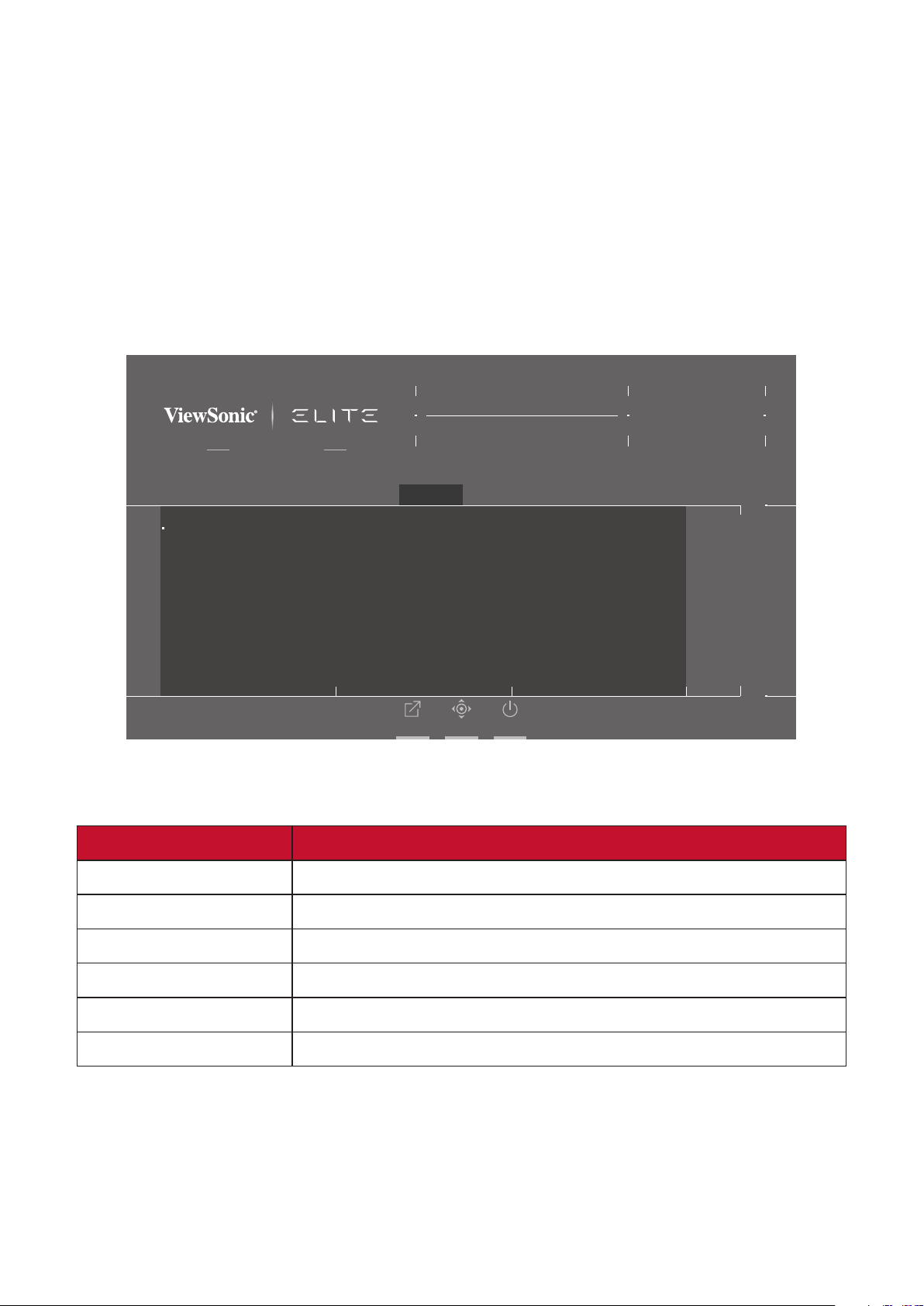
ViewMode (Режим на преглед)
ЗАБЕЛЕЖКА: ViewMode (Режим на преглед) е достъпен само при
използване на режими Custom 1 (Потребителски 1) или
Custom 2 (Потребителски 2) Game Modes (Игрови режими).
1. Натиснете клавиша [●] или преместете джойстик клавиша [◄] или [▲] или
[▼] за показване на екранното меню.
2. Преместете джойстик клавиша [◄] или [►] за избор на ViewMode (Режим
на преглед). После преместете джойстик клавиша [▼] за влизане в менюто
ViewMode (Режим на преглед).
Adaptive Sync
Max. Refresh Rate
XG320Q
Game Modes Display Input Select ViewMode Audio Adjust Setup Menu
Standard
Movie
Web
Text
MAC
Mono
Exit Navi. Power
ON
Custom 1
Hz165
Game Modes
3. Преместете джойстик клавиша [▲] или [▼] за избор на настройката.
Натиснете клавиша [●], за да потвърдите избора.
Опция на менюто Описание
Standard (Стандарт) Изберете тази опция за обща употреба.
Movie (Филм) Изберете тази опция за гледане на филми.
Web Изберете тази опция за сърфиране в интернет.
Text (текст) Изберете тази опция за задачи, основани върху текст.
MAC Изберете тази опция при свързване с компютри Mac.
Mono (Моно) Изберете тази опция за монохромно изображение.
45

Audio Adjust (Настройка на звука)
1. Натиснете клавиша [●] или преместете джойстик клавиша [◄] или [▲] или
[▼] за показване на екранното меню.
2. Преместете джойстик клавиша [◄] или [►] за избор на Audio Adjust
(Аудионастройка). После преместете джойстик клавиша [▼] за влизане в
менюто Audio Adjust (Аудионастройка).
Adaptive Sync
Max. Refresh Rate
XG320Q
Game Modes Display Input Select ViewMode Audio Adjust Setup Menu
Volume
Mute
Exit Navi. Power
ON
Custom 1
Hz165
Game Modes
3. Преместете джойстик клавиша [▲] или [▼] за избор на желаното меню.
После преместете джойстик клавиша [►], за да влезете в подменюто.
4. Преместете джойстик клавиша [▲] или [▼], за да регулирате/изберете
настройката и натиснете клавиша [●], за да потвърдите избора (ако е
приложимо).
Опция на менюто Описание
Volume
Регулирайте новото на силата на звука.
(Сила на звука)
Mute
Разрешете за забрана на звука.
(Приглушаване)
46

Setup Menu (Меню за настройка)
1. Натиснете клавиша [●] или преместете джойстик клавиша [◄] или [▲] или
[▼] за показване на екранното меню.
2. Преместете джойстик клавиша [◄] или [►] за избор на Setup Menu (Меню
за настройка). После преместете джойстик клавиша [▼] за влизане в Setup
Menu (Меню за настройка)
Adaptive Sync
Max. Refresh Rate
XG320Q
Game Modes Display Input Select ViewMode Audio Adjust Setup Menu
Language Select
Information
Quick Access
Crosshair
Elite RGB
Resolution Notice
Exit Navi. Power
ON
Custom 1
Hz165
Game Modes
3. Преместете джойстик клавиша [▲] или [▼] за избор на желаното меню.
После преместете джойстик клавиша [►], за да влезете в подменюто.
4. Преместете джойстик клавиша [▲] или [▼] за регулиране/избор на
настройката. Натиснете клавиша [●], за да потвърдите (ако е приложимо).
ЗАБЕЛЕЖКА: Някои опции на подменютата има друго подменю. За
влизане в съответното подменю, преместете джойстик
клавиша [►].
47

Опция на менюто Описание
Language Select
(Избор на език)
Informaon
(Информация)
Quick Access
(Бърз достъп)
Crosshair
(Прицел)
Elite RGB Тази настройка управлява RGB подсветката на гърба
Изберете наличен език за екранното меню.
Показване на информация за монитора.
Изберете кои опции да присъстват в Quick Access Menu
(Меню за бърз достъп).
Целете се по-ясно и бързо по време на игри със стрелба
от първо лице с покриване на екрана. За повече
информация вижте страница 60.
на монитора и под рамката за подобряване на Вашето
RGB изживяване. При включване или след нулиране
настройката по подразбиране Rainbow Wave.
Освен това, RGB светлините се синхронизират и с някои
ключови партньори. Изтеглянето на техния софтуер ще
Ви даде възможност да манипулирате възможностите на
RGB допълнително.
Ако искате да смените софтуер на партньорски фирми,
вижте разширената настройка по-долу.
Настройка на партньорски RGB софтуер
• Посетете hps://www.viewsonic.com/elite/rgb/ и
затворете партньорски RGB профил преди изтеглянето
му.
• Изтеглете и инсталирайте софтуер по свой избор.
• Включен с Вашия монитор е USB 3.0 A кабел "мъжки
към мъжки" Включете мъжкия конектор USB 3.0 B в
мъжкия конектор USB 3.0 A на Вашия компютър.
• Пуснете партньорския софтуер и започнете
персонализирането на Вашето RGB осветление.
Може да видите уроци с настройка на RGB на адрес
hps://www.viewsonic.com/elite/rgb/.
*Вариации на режимите, функции за персонализиране
и други функции или употреби, трябва да са базирани
върху и да са обект на правилата за употреба, на крайното
лицензионно споразумение и на софтуерните функции,
както е посочено в предоставения партньорски софтуер.
48

Опция на менюто Описание
Resoluon Noce
(Заб. по
разделителната
способност)
Boot Up Screen
(Екран при
рестартиране)
OSD Timeout
(Прекъсване на
екранното меню)
OSD Background
(Фон на екранното
меню)
Mul-Picture
(Няколко
изображения)
Разрешете тази опция, за да позволите на системата да
информира потребителите, че текущата разделителна
способност на гледане не е правилната основна
разделителна способност.
Превключете началния екран On (Вкл.) или O (Изкл.).
Регулира продължителността от време, за която
екранното меню остава на екрана.
Показва/скрива фона на екранното меню, докато
екранното меню е на екрана.
O (Изкл.)
Забранете тази функция.
PBP Le-Right (отляво надясно)
OSD Pivot
(Завъртане на
екранното меню)
Power Indicator
(Индикатор
захранване)
Auto Power O
(Автоматично
изключване)
Показва два прозореца на 1х1 разделен екран, страна до
страна, в лявата и дясната част на екрана. Потребителят
може да посочи източник на входен сигнал за всеки
екран.
PIP
Разделя екрана на две части, основен прозорец и вложен
прозорец. Потребителят може да посочи източник на
входен сигнал за всеки екран.
Задава ориентацията на екранното меню.
Задава включване или изключване на Power Indicator
(Индикатор на захранването). Ако настройката е On
(Вкл.), индикаторът на захранването свети синьо, когато
устройството е включено.
Разрешете тази опция, за да позволите на монитора да се
изключи автоматично след определен период от време.
Sleep
(Спящ режим)
Задава времето в покой преди мониторът да влезе в
Sleep mode (Спящ режим).
49

Опция на менюто Описание
ECO Mode
(Режим ЕСО)
DDC/CI Разрешете тази опция, за да позволите управление на
DispayPort 1.2 Разрешете/забранете поддръжка на DisplayPort 1.2.
Standby Charger
(Зареждане в
готовност)
Rename
(Преименуване)
Memory Recall
(Възстановяване
на настройките на
паметта)
Изберете между различни режими въз основа на
консумацията на енергия.
ЗАБЕЛЕЖКА: Режим за пестене на енергия е Вкл. по
подразбиране. Когато го изключите,
нивото на яркост може да се регулира
до максималното ниво.
монитора чрез видеокартата.
При активиране USB ще продължи да предоставя
захранване, дори когато мониторът е в режим на
готовност.
Преименувайте персонализирания потребителски
профил.
Нулира всички настройки на стойностите им по
подразбиране.
50

Разширени функции и настройки
Този раздел описва разширените функции на монитора.
Adapve Sync
Разрешаването на Adapve Sync ще сложи край на накъсаните и засичащи
игри, замествайки ги с плавна, без артефакти работа на монитора при
буквално всякаква скорост на кадрите.
Разрешаване на функцията Adapve Sync:
1. Натиснете клавиша [●] или преместете джойстик клавиша [◄] или [▲] или
[▼] за показване на екранното меню.
2. Преместете джойстик клавиша [◄] или [►] за избор на Display (Дисплей).
После преместете джойстик клавиша [▼] за влизане в менюто Display
(Дисплей)
3. Преместете джойстик клавиша [▲] или [▼] за избор на Adapve Sync. После
преместете джойстик клавиша [►], за да потвърдите избора.
4. Преместете джойстик клавиша [▲] или [▼] за избор на On (Вкл.) или O
(Изкл.). Натиснете клавиша [●], за да потвърдите избора.
ЗАБЕЛЕЖКА: За използване на функцията G-Sync, трябва да се използва
връзка DisplayPort. Освен това, обърнете внимание:
1. Вашият компютър е оборудван с видеокарта GeForce GTX
10-Series или GeForce RTX 20-Series.
2. Трябва да е инсталиран най-новият драйвер GeForce.
3. За повече информация относно разрешаването на G-Sync
на монитор с Adapve Sync, моля посетете:
hps://www.nvidia.com/en-us/geforce/news/geforce-rtx2060-g-sync-compable-game-ready-driver/.
5151

PureXP™
Съкращение за "Pure Experience" (Истинско изживяване). Тази функция може
да подобри визуално качеството на движещите се обекти, като ги направи
по-малко размазани и с по-ясен изглед. XP е също възпроизвеждане в лентата
за живота в някои игри. XP е честосрещан и модерен начин за наименуване,
подобно на видеоиндустрията, където видеоефектите се означават с VFX.
Добавя геймърска и технологична нотка.
Това е ексклузивна технология на ViewSonic за оптимизиране на времето
на реакция на движещи се картини (MPRT) за по-добра производителност
по време на игри. Функцията също е сертифицирана от Blur Busters,
професионална институция за елиминиране на размазването при движение и
увеличаване на яснотата на движещи се картини.
За разрешаване на функцията PureXP™:
1. Натиснете клавиша [●] или преместете джойстик клавиша [◄] или [▲] или
[▼] за показване на екранното меню.
2. Преместете джойстик клавиша [◄] или [►] за избор на Display (Дисплей).
После преместете джойстик клавиша [▼] за влизане в менюто Display
(Дисплей).
3. Преместете джойстик клавиша [▲] или [▼] за избор на PureXP™ После
преместете джойстик клавиша [►], за да потвърдите избора.
4. Преместете джойстик клавиша[▲] или [▼] за избор на предпочитано
изживяване. Натиснете клавиша [●], за да потвърдите избора.
Опция на менюто
Light (Светлина)
Normal (Нормално)
Extreme (Екстремно)
Ultra (Ултра)
O (Изкл.)
52

Hertz Limiter
Контролер на херцовете на монитора позволява на потребителите да
управляват колко кадъра може да извежда монитора. Мониторът поставя
ограничение за максималния брой кадри, които да се рендират от монитора за
икономия на енергия и зареждане от страната на монитора.
За регулиране на Hertz Limiter:
1. Натиснете клавиша [●] или преместете джойстик клавиша [◄] или [▲] или
[▼] за показване на екранното меню.
2. Преместете джойстик клавиша [◄] или [►] за избор на Display (Дисплей).
После преместете джойстик клавиша [▼] за влизане в менюто Display
(Дисплей)
3. Преместете джойстик клавиша [▲] или [▼] за избор на Hertz Limiter. После
преместете джойстик клавиша [►], за да потвърдите избора.
4. Преместете джойстик клавиша [▲] или [▼] за избор на предпочитани
изходни кадри. Натиснете клавиша [●], за да потвърдите избора.
Опция на менюто
Nave (Изходен)
60Hz
100Hz
144Hz
165Hz
ЗАБЕЛЕЖКА:
• Ако Adapve Sync е On (Вкл.), Hertz Limiter ще бъде забранен.
• ViewScale може да не поддържа всички нива на Hz.
53

Response Time OD (Време на реакция OD)
Регулирането на настройката Response Time OD (Време на реакция OD) ще
позволи на потребителя да направи фина настройка на желаното време на
реакция. С пет (5) настройки, от които може да избират, потребителите могат
точно да изберат най-доброто съвпадение за всеки сценарий.
Всяка настройка ще увеличи скоростта на времето на реакция, като позволи на
потребителите да адаптират компютъра си към вида игра и създадат сценарий
с най-добро съвпадение.
За разрешаване на функцията Response Time OD (Време на реакция OD):
1. Натиснете клавиша [●] или преместете джойстик клавиша [◄] или [▲] или
[▼] за показване на екранното меню.
2. Преместете джойстик клавиша [◄] или [►] за избор на Display (Дисплей).
После преместете джойстик клавиша [▼] за влизане в менюто Display
(Дисплей)
3. Преместете джойстик клавиша [▲] или [▼] за избор на Response Time OD
(Време на реакция OD). После преместете джойстик клавиша [►], за да
потвърдите избора.
4. Преместете джойстик клавиша [▲] или [▼] за избор на предпочитано време
на реакция. Натиснете клавиша [●], за да потвърдите избора.
5454

Blue Light Filter (Филтър на синята светлина) и здрави очи
Blue Light Filter (Филтър на синята светлина) блокира високоенергийната синя
светлина за по-комфортно зрително изживяване.
Настройка с бърз достъп до Blue Light Filter (Филтър на синята светлина)
Разрешаването и забраняването на Blue Light Filter (Филтър на синята светлина)
може да се извърши на секундата от Quick Access Key (Клавиш за бърз
достъп).
Quick Access
Blue Light Filter
PureXP™
Quick Access Key
(Клавиш за бърз достъп)
OverClocking
Return
Press to go to next
ЗАБЕЛЕЖКА: При разрешаване на Blue Light Filter (Филтър на синята
светлина) (BLF) чрез Quick Access Key (Клавиш за
бърз достъп), стойността на BLF ще бъде 100, което е
сертифицирано от TÜV. Стойността на BLF ще бъде 0, ако
потребителят избере друга функция чрез Quick Access Key
(Клавиш за бърз достъп).
55

Когато използвате и се наслаждавате на монитора си, не забравяйте следното:
• Гледането на компютърни екрани продължително време може да доведе до
дразнене на очите и дискомфорт. За да намалите тези ефекти, препоръчва
се да правите периодични почивки, през които да не гледате екрана, за да
позволите на очите Ви да отпочинат.
• Потребителите може да персонализират стойността на Blue Light Filter
(Филтър на синята светлина) чрез Display Menu (Меню на дисплея).
Adaptive Sync
XG320Q
Game Modes Display Input Select ViewMode Audio Adjust Setup Menu
Blue Light Filter
Color Temperature
Color Adjust
Image Adjust
Max. Refresh Rate
Exit Navi. Power
ON
Custom 1
Hz165
Game Modes
50
/100
• Мониторът поддържа също Flicker-Free (Без трептене), което намалява или
елиминира трептенето на екрана, което намалява евентуално напрежение в
очите.
Изчисляване на почивките
При гледане на монитора продължително време се препоръчва да правите
периодични почивки. Кратки паузи от най-малко пет (5) минути се препоръчват
след един (1) до два (2) часа продължително гледане на монитора.
Правенето на кратки, но чести почивки като цяло е по-полезно от попродължителни почивки на по-голям интервал.
Взиране в отдалечени обекти
Докато си почиват, потребителите могат допълнително да намаляват
напрежението и сухотата в очите, като се фокусират върху обекти, които са на
разстояние от тях.
Упражнения за очите и врата
Упражнения за очите
Упражненията за очите може да намалят напрежението в очите. Бавно
завъртете очи наляво, надясно, нагоре и надолу. Повтаряйте колкото е
необходимо.
Упражнения за врата
Упражненията за врата също може да намалят напрежението в очите.
Отпуснете ръце отстрани на тялото. Наведете се бавно, за да разтегнете врата,
завъртете глава надясно и наляво. Повтаряйте колкото е необходимо.
56

ViewScale
Под ViewScale потребителите могат да регулират текущите пропорции за
пасване на техните специфични сценарии за образи. По-долу са посочените
пропорции.
ЗАБЕЛЕЖКА: Ако потребителите изберат режим с ViewScale пропорции,
който не е основен, това може да окаже влияние върху
изживяването на потребителя.
Разрешаване на ViewScale:
1. Натиснете клавиша [●] или преместете джойстик клавиша [◄] или [▲] или
[▼] за показване на екранното меню.
2. Преместете джойстик клавиша [◄] или [►] за избор на Display (Дисплей).
После преместете джойстик клавиша [▼] за влизане в менюто Display
(Дисплей)
3. Преместете джойстик клавиша [▲] или [▼], за да изберете Image Adjust
(Регулиране на изображения) После преместете джойстик клавиша [►] за
влизане в подменюта.
4. Преместете джойстик клавиша [▲] или [▼] за избор на ViewScale. После
преместете джойстик клавиша [►], за да влезете в подменюто.
5. Преместете джойстик клавиша [▲] или [▼] за избор на предпочитани
пропорции. Натиснете клавиша [●], за да потвърдите избора.
Съотношение на
страните
Full (Цял екран) Мащабира въведеното изображение, така че да
Aspect (Пропорции) Въведеното изображение може да запълни екрана,
1:1 Изображението се показва директно без мащабиране.
19” (4:3) Симулира входното изображение с пропорции 4:3 и
19”W (16:10) Симулира входното изображение с пропорции 16:10 и
Описание
запълни екрана. Настройката по подразбиране е
идеална за непознати.
доколкото живее без образ
размер на екрана 19”.
размер на екрана 19”W.
21.5” (16:9) Симулира входното изображение с пропорции 16:9 и
размер на екрана 21,5”.
22”W (16:10) Симулира входното изображение с пропорции 16:10 и
размер на екрана 22”W.
23.6”W (16:9) Симулира входното изображение с пропорции 16:9 и
размер на екрана 23,6”W.
24”W (16:9) Симулира входното изображение с пропорции 16:9 и
размер на екрана 24”W.
57

Quick Access (Бърз достъп)
Стартирайте бързо някои функции и режими чрез клавиш и меню Quick Access
(Бърз достъп). Потребителите могат също да дефинират кои функции или режими
предпочитат да има в Quick Access Menu (Меню за бърз достъп) чрез Setup Menu
(Меню за настройка) в екранното меню. Функцията/режимът ще се разрешат веднага
след преместване на светлинната лента върху елемента и ще се забранят след
премахване на светлинната лента.
В Quick Access Menu (Меню за бърз достъп), Return (Връщане) означава, че
потребителите могат "автоматично" да се върнат назад към режима, който са избрали
преди да влязат в Quick Access Menu (Меню за бърз достъп).
Например, ако потребителите изберат режим Console Speed (Скорост на конзолата)
преди да влезете в Quick Access Menu (Меню за бърз достъп) и има съществуваща
опция FPS в Quick Access Menu (Меню за бърз достъп), съгласно дефиницията на Quick
Access (Бърз достъп) потребителите ще разрешат режим FPS, когато светлинната лента
се премести върху елемента. После, при преместване на светлинната лента върху
Return (Връщане), режимът автоматично ще се промени на Console Speed (Скорост на
конзолата), който е същият режим като този преди потребителят да влезе в Quick Access
Menu (Меню за бърз достъп).
За активиране на Quick Access Menu (Меню за бърз достъп):
1. Натиснете клавиша Quick Access Key (Клавиш за бърз достъп) за активиране на Quick
Access Menu (Меню за бърз достъп).
2. Натиснете Quick Access Key (Клавиш за бърз достъп) за избор на Вашите
предпочитания.
ЗАБЕЛЕЖКА:
• За промяна на функциите по подразбиране Quick
Quick Access
Access Menu (Меню за бърз достъп) (Blue Light Filter
(Филтър за синя светлина), PureXP™ и OverClocking
(Оверклок)), първо отстранете една или повече от
функциите по подразбиране чрез екранното меню
Setup Menu (Меню за настройка).
Blue Light Filter
• Quick Access Menu (Меню за бърз достъп) ще изчезне
автоматично след три (3) секунди.
PureXP™
За промяна на опциите на Quick Access Menu (Меню за бърз
достъп):
OverClocking
1. Натиснете клавиша [●] или преместете джойстик клавиша
[◄] или [▲] или [▼] за показване на екранното меню.
Return
2. Преместете джойстик клавиша [◄] или [►] за избор на Setup
Menu (Меню за настройка). После преместете джойстик
клавиша [▼] за влизане в Setup Menu (Меню за настройка)
Press to go to next
3. Преместете джойстик клавиша [▲] или [▼] за избор на Quick
Access (Бърз достъп). После преместете джойстик клавиша
[►], за да влезете в подменюто.
4. Преместете джойстик клавиша[▲] или [▼] за избор на
предпочитана настройка. Натиснете клавиша [●], за да
потвърдите избора.
ЗАБЕЛЕЖКА: Някои опции на подменютата има друго
подменю. За влизане в съответното подменю,
преместете джойстик клавиша [►].
58

Elite RGB Lighng (Осветление Elite RGB)
Тази настройка управлява RGB осветлението на гърба на монитора и под
панела. При включване или след нулиране ще бъде активна настройката
Breathing (Пулсиране).
За влизане в менюто Elite RGB:
1. Натиснете клавиша [●] или преместете джойстик клавиша [◄] или [▲] или
[▼] за показване на екранното меню.
2. Преместете джойстик клавиша [◄] или [►] за избор на Setup Menu (Меню
за настройка). После преместете джойстик клавиша [▼] за влизане в Setup
Menu (Меню за настройка)
3. Преместете джойстик клавиша [▲] или [▼] за избор на Elite RGB. После
преместете джойстик клавиша [►], за да влезете в подменюто.
4. Преместете джойстик клавиша[▲] или [▼] за избор на предпочитана
настройка. Натиснете клавиша [●], за да потвърдите избора.
ЗАБЕЛЕЖКА: Някои опции на подменютата има друго подменю. За
влизане в съответното подменю, преместете джойстик
клавиша [►].
Освен това, RGB подсветките се синхронизират и с някои ключови партньори.
Изтеглянето на техния софтуер ще Ви даде възможност да регулирате
възможностите на RGB допълнително.
За настройка на партньорски RGB софтуер:
1. Посетете: hps://www.viewsonic.com/elite/rgb/
2. Изберете партньорски RGB софтуер и го изтеглете.
3. Свържете единия край на кабела USB Type B към монитора, а другия край -
към Вашия компютър.
4. Пуснете и инсталирайте партньорски софтуер.
5. Стартирайте персонализирането на RGB осветлението.
59

Crosshair (Прицел)
Изберете различни стилове на прицели и цветове за овърлей на Вашия екран.
За разрешаване на функцията Crosshair (Прицел):
1. Натиснете клавиша [●] или преместете джойстик клавиша [◄] или [▲] или
[▼] за показване на екранното меню.
2. Преместете джойстик клавиша [◄] или [►] за избор на Setup Menu (Меню
за настройка). После преместете джойстик клавиша [▼] за влизане в Setup
Menu (Меню за настройка)
3. Преместете джойстик клавиша [▲] или [▼] за избор на Crosshair (Прицел).
После преместете джойстик клавиша [►], за да потвърдите избора.
4. Преместете джойстик клавиша [▲] или [▼] за избор на предпочитан стил и
цвят на прицела. Натиснете клавиша [●], за да потвърдите избора.
ЗАБЕЛЕЖКА: Визуализация на прицела (тип и цвят) ще бъде показана
вдясно от екранното меню преди потвърждение.
Crosshair
(Прицел)
Type A (Тип А)
Type B (Тип Б)
Type C (Тип C)
Описание
Adjust
Main Menu
Exit
ЗАБЕЛЕЖКА: Това поле със съобщение
ще се появи с прицела и
автоматично ще изчезне
след три (3) секунди.
60

Firmware Update (Актуализация на фърмуера)
С цел постигане на максимално качество на изображението и за разрешаване
на всякакви възможни проблеми, най-добре е да поддържате монитора си
актуализиран с последната фърмуеърна версия. С помощта на USB кабел и
програма за актуализация на фърмуеъра, лесно можете да актуализирате
фърмуеъра на монитора във всеки един момент.
Може да посетите: hps://www.viewsonic.com/elite/display-controller/, за
да проверите и изтеглите най-новата версия на фърмуера с инструмента за
актуализации.
За актуализиране на фърмуера:
1. Проверете и изтеглете програмата за актуализация на фърмуеъра с
последната фърмуеърна версия за вашия монитор от:
hp://www.viewsonic.com/elite/display-controller/.
2. Свържете мъжкия кабел USB Type B (квадрат с два скосени ъгъла) към порта
USB Type B на Вашия монитор. После свържете другия край на кабела към
USB порта на компютъра.
3. Разархивирайте изтегления Firmware Update Tool (Инструмент за
актуализиране на фърмуера) и щракнете върху файла .exe или .pkg.
После следвайте инструкциите на екрана, за да завършите процеса на
инсталиране.
4. Стартирайте Firmware Update Tool (Инструмент за актуализиране на
фърмуера). Приложението автоматично ще открие и провери модела на
Вашия монитор и текущата версия на фърмуера.
61

5. Щракнете върху Update (Актуализиране), за да актуализирате фърмуеъра на
монитора Ви.
6. Изчакайте процесът на надстройка да завърши.
ЗАБЕЛЕЖКА:
• Евентуални прекъсвания по време на процеса на надстройка на
фърмуера може трайно да повредят Вашия монитор. Прекъснете
връзката с USB кабела или изключете своя компютър и монитора.
• С използване на Elite Display Controller (Контролер на Elite Display),
потребителите може да получат автоматично известие, когато има
наличен нов фърмуер.
62

Приложение
Технически характеристики
Елемент Категория Технически характеристики
LCD Тип TFT, активна матрица 2560 x 1440 LCD,
0,27675 mm x 0,27675 mm разстояние между
пикселите
Размер на дисплея 81,29cm, 32" (32" видими)
Цветен филтър Вертикална RGB лента
Лъскава повърхност
Входен сигнал Синхронизиране на
видео
Съвместимост Компютър до 2560 x 1440
Macintosh до 2560 x 1440
Препоръчва се 2560 x 1440 при 165Hz
Разделителна
способност
Токов адаптер
1
2
Поддържа се • 2560 x 1440 при 120, 144, 165, 175Hz (DP)
Входно напрежение AC 100-240V, 50/60Hz (автоматично
Тип без отблясъци, твърдо покритие 3H
TMDS digital (100 Ω)
HDMI: fh:30-230 kHz, fv:48-144 Hz
DisplayPort: fh:30-254 kHz, fv:48-175 Hz
• 2560 x 1440 при 120, 144Hz (HDMI)
• 1920 x 1200 при 60Hz
• 1920 x 1080 при 120Hz
• 1680 x 1050 при 60Hz
• 1600 x 1200 при 60Hz
• 1280 x 1024 при 60, 75Hz
• 1280 x 800 при 60Hz
• 1152 x 864 при 75Hz
• 1024 x 768 при 60, 70, 75Hz
• 800 x 600 при 56, 60, 72, 75Hz
• 720 x 400 при 70Hz
• 640 x 480 при 60, 67, 72, 75Hz
превключване)
Площ на дисплея Пълно сканиране
(Х. х В.)
Условия на работа Температура От 0° C до 40° C (от 32° F до 104° F)
Влажност От 20% до 90% (без кондензация)
Надморска височина 10 000 (3,048 km)
Условия на
съхранение
Размери Физ.(Ш x В x Д) 726,28 x 482,3~602,3 x 265,21 mm
Стенен монтаж Размери 100 x 100 mm
Тегло Физ. 14,56 kg (32,1 lbs)
Температура От -20° C до 60° C (от -4° F до 140° F)
Влажност От 5% до 90% (без кондензация)
Надморска височина 40 000 (12,1 km)
708,48 x 398,52 mm (27,89” x 15,68”)
(28,59” x 18,99~23,71” x 10,44”)
63

Елемент Категория Технически характеристики
Енергоспестяващи
режими
1
Не конфигурирайте графичната карта на Вашия компютър да надвишава тези режими на тайминг; ако направите това е възможна
трайна повреда на дисплея.
2
Използвайте само токовия адаптер от ViewSonic® или оторизиран източник.
3
Тестовите условия отговарят на стандарта EEI.
4
Без USB и звук.
On (Вкл.)
O (Изкл.) < 0,3W (макс.)
3
43,8W (станд.)
4
64

Речник
Този раздел представлява стандартен речник с термини, използвани за всички
модели LCD дисплеи. Всички термини са посочени в азбучен ред.
ЗАБЕЛЕЖКА: Някои термини може да не са приложими за Вашия монитор.
A
Advanced DCR (Подобрен DCR)
Технологията на подобрен DCR автоматично открива сигнала на
изображението и интелигентно управлява яркостта и цвета на подсветката,
с цел подобряване на способността да се прави черното още по-черно при
тъмна сцена и да се прави бялото още по-бяло в ярко осветена среда.
Adapve Sync
Технологията Adapve Sync слага край на накъсаната игра и начупени кадри,
замествайки ги с плавна без артефакти работа на монитора при буквално
всякаква скорост на кадрите.
Audio Adjust (Настройка на звука)
Регулира силата на звука, приглушава звука или превключва между
различните входове, ако имате повече от един източник.
Auto Detect (Автоматично откриване)
Ако източникът на текущия входен не е сигнал, мониторът автоматично ще
превключи на следващата опция за вход. Тази функция при някои модели е
забранена по подразбиране.
B
Black Stabilizaon (Стабилизиране на черното)
Стабилизирането на черния цвят на монитора ViewSonic осигурява подобрена
видимост и подробности чрез правенето на тъмните сцени по-ярки.
Blue Light Filter (Син светофилтър)
Регулира филтъра, който блокира високоенергийната синя светлина за покомфортно зрително изживяване.
Boot Up Screen (Екран при рестартиране)
Изключването на екрана за стартиране ще забрани показването на
съобщенията на екрана при включване на монитора.
Brightness (Яркост)
Регулира нивата на фоновия черен цвят на екранното изображение.
65

C
Color Adjust (Настройка на цветовете)
Осигурява няколко режима на настройка на цветовете, за подпомагане
регулирането на настройките на цветовете да отговарят на нуждите на
потребителя.
Color Range (Цветови диапазон)
Мониторът може да открива автоматично цветовия диапазон на входящия
сигнал. Вие можете ръчно да променяте опциите за цветовия диапазон, така
че да отговарят на правилния цветови диапазон, ако цветовете не се показват
правилно.
Опции Описание
Auto (Автоматично) Мониторът автоматично разпознава цветовия
формат и нивата на черното и бялото.
Full Range
(Пълен диапазон)
Limited Range
(Ограничен диапазон)
Color Space (Цветово пространство)
Позволява на потребителите да избират кое цветово пространство биха
искали да използват за цветовия изход на монитора (RGB, YUV).
Color Temperature (Температура на цветовете)
Позволява на потребителите да избират специфични настройки за
температурата на цветовете с цел по-нататъшно персонализиране на опита
им при гледане на монитора.
Настройка по
подразбиране на
панела
sRGB За система Windows се използва стандартно цветово
Bluish (Синкав) Задайте температурата на цветовете да бъде 9 300K.
Оригинално състояние на панела
пространство.
Цветовият диапазон на нивата на черно и бяло е
пълен.
Цветовият диапазон на нивата на черно и бяло е
ограничен.
Cool (Студен) Задайте температурата на цветовете да бъде 7 500K.
Nave (Изходен) Цветова температура по подразбиране. Препоръчва се за
обща употреба.
Warm (Топъл) Задайте температурата на цветовете да бъде 5 000K.
ColorX
Уникален цветови режим, балансиращ скорост и цвят за бърз екшън. Найподходящ за игри, които изискват светкавични рефлекси и прецизен цвят за
бърза реакция.
Contrast (Контраст)
Регулира разликата между фона на изображението (ниво на черния цвят) и
предния план (ниво на белия цвят).
Crosshair (Прицел)
Изберете различни стилове на прицели и цветове за овърлей на Вашия екран.
66

E
Elite RGB Lighng (Осветление Elite RGB)
Тази настройка управлява RGB осветлението на гърба на монитора и под
панела. Цветът и стила на RGB осветлението може да се регулира.
G
H
Game mode (Режим игра)
Интегриране на геймърски дизайн на екранното меню, включително
предварително калибрирани геймърски настройки FPS, RTS и MOBA. Всеки
режим се персонализира функционално с тестване на игри и настройките се
правят за комбинация от цветове и технология.
Gamma (Гама)
Позволява на потребителите ръчно да настройват нивото на яркостта за
нивата от сивата скала на монитора. Съществуват шест избора: 1.8, 2.0, 2.2,
2.4, 2.6 и 2.8.
Hertz Limiter
Позволява на потребителите да управляват колко кадъра може да извежда
монитора. Мониторът поставя ограничение за максималния брой кадри,
които да се рендират от монитора за икономия на енергия и зареждане от
страната на монитора.
Hue (Нюанс)
Регулира оттенъка на всеки цвят (red (червено), green (зелено), blue (синьо),
cyan (циан), magenta (магента) и yellow (жълто)).
I
L
Informaon (Информация)
Показва режима на тайминг (входен видеосигнал), който идва от графичната
карта в компютъра, номера на течнокристалния модел, серийния номер и
адреса на уебсайта на ViewSonic®. Вижте ръководството на потребителя на
Вашата видеокарта за инструкции относно промяната на разделителната
способност и скоростта на опресняване (вертикална честота).
ЗАБЕЛЕЖКА: VESA 1024 x 768 при 60Hz, например, означава, че
разделителната способност е 1024 x 768, а скоростта на
опресняване е 60 Hz.
Input Select (Избор на вход)
Превключва между различните опции за вход, налични за монитора.
Low Input Lag (Ниско забавяне на въвеждането)
ViewSonic® предлага ниско забавяне при въвеждане, използвайки редуктор
за процеса за дадения монитор, който понижава латентността на сигнала.
В подменюто Low Input Lag (Ниско забавяне на въвеждането) можете да
изберете съответната скорост за вашето желано използване от опциите.
67

M
Manual Image Adjust (Ръчно настройване на изображението)
Показва менюто менюто Manual Image Adjust (Ръчно настройване на
изображението). Може ръчно да зададете разнообразни настройки на
качеството на изображението.
Memory Recall (Възстановяване на настройките на паметта)
Връща направените корекции обратно към фабричните настройки, ако
дисплеят работи във фабричен режим за тайминг с готови настройки,
изброен в "Спецификации" на това ръководство.
ЗАБЕЛЕЖКА: (Изключение) Това управление не оказва влияние върху
промените, направени с настройка Language Select (Избор
на език) или Power Lock (Блокиране на захранването).
О
Р
Oset (Изместване)
Настройва черните нива за червено, зелено и синьо. Функциите
"Усилване" и "Отместване" позволяват на потребителите да контролират
баланса на бялото за най-главния контрол, когато регулират контраста и
тъмните сцени.
OSD Pivot (Завъртане на екранното меню)
Задава посоката на показване на екранното меню на монитора.
Overscan (Запълване на екрана)
Отнася се до изрязано изображение на екрана на Вашия монитор.
Настройка на Вашия монитор, където филмовото съдържание се
увеличава, така че да не виждате най-външните ръбове на филма.
Power Indicator (Индикатор захранване)
Осветлението, което показва дали мониторът е включен или изключен.
Тази настройка също управлява осветяването на стойката. Потребителите
могат да изключат светлинните ефекти под Power Indicator (Индикатор на
захранването). Освен това, индикаторът на захранването показва среден
цвят, който веднага интерпретира входния сигнал за цвят, ,получен на
екрана.
PureXP™
Съкращение за “Pure Experience” (Истинско изживяване). Тази функция
може да подобри визуално качеството на движещите се обекти,
като ги направи по-малко размазани и с по-ясен изглед. XP е също
възпроизвеждане в лентата за живота в някои игри. XP е честосрещан и
модерен начин за наименуване, подобно на видеоиндустрията, където
видеоефектите се означават с VFX. Добавя геймърска и технологична нотка.
68

Q
Quick Access (Бърз достъп)
Стартирайте бързо някои функции и режими чрез клавиш и меню Quick
Access (Бърз достъп). Потребителите могат също да дефинират кои функции
или режими предпочитат да има в Quick Access Menu (Меню за бърз достъп)
чрез Setup Menu (Меню за настройка) в екранното меню. Функцията/
режимът ще се разрешат веднага след преместване на светлинната лента
върху елемента и ще се забранят след премахване на светлинната лента.
R
S
Recall (Повторно извикване)
Възстановява първоначалните настройки ViewMode на монитора.
Resoluon Noce (Заб. по разделителната способност)
Забележката казва на потребителите, че текущата разделителна способност
на гледане не е правилната изходна разделителна способност. Тази
забележка ще се появи в прозореца за настройки на дисплея, когато
настройвате разделителната способност на дисплея.
Response Time OD (Време на реакция OD)
Разширена функция за настройка за потребители, които искат да регулират
времето за отговор на мониторите си. Те могат да избират от пет (5) различни
нива за по-прецизна настройка на реакцията, така че да е достатъчно бърза,
като в същото време се намалява замъгляването и остатъчния образ въз
основа на всеки уникален геймърски сценарий.
Setup Menu (Меню за настройка)
Задава настройките на менюто на екранното меню. Много от тези
настройки могат да активират известяванията на екранното меню така, че на
потребителите да не им се налага да отварят повторно менюто.
V
Sharpness (Рязкост)
Регулира качеството на изображението на монитора.
ViewMode (Режим на преглед)
Уникалната функция ViewMode (режим на преглед) на ViewSonic предлага
предварителните настройки Game (Игра), Movie (Филм), Web (Интернет), Text
(Текст), MAC и Mono (Моно). Тези предварителни настройки са специално
създадени да осигуряват оптимизирано качество за гледане на различни
приложения на екрана.
ViewScale
Геймърите имат възможност да регулират размера на образа на монитора,
като позволяват сценарий за най-добро съвпадение.
69

Отстраняване на неизправности
Този раздел описва някои често срещани проблеми, с които може да се
сблъскате докато използвате монитора.
Проблем Вероятни решения
Няма захранване • Уверете се, че сте включили монитора, като
натиснете бутона Power (Захранване).
• Уверете се, че захранващият кабел е правилно и
сигурно свързан към монитора и електрическия
контакт.
• Включете друго електрическо устройство в
електрическия контакт, за да се уверите, че
контактът снабдява с енергия.
Захранването
е включено, но
на екрана няма
изображение.
Грешни или странни
цветове
Изображението на
екрана е твърде
светло или тъмно.
Изображението на
екрана е накъсано
• Уверете се, че видеокабелът, свързващ монитора
към компютъра, е правилно и сигурно свързан.
• Регулирайте настройките за яркост и контраст.
• Уверете се, че е избран правилният източник на
входен сигнал.
• Ако цветове (червено, зелено или синьо) липсват,
проверете видоекабела, за да се уверите, че е
правилно и сигурно свързан. Разхлабени или
счупени изводи в конектора на кабела може да
доведат до неправилно свързване.
• Свържете монитора към друг компютър.
• Ако имате по-стара видеокарта, свържете се с
ViewSonic® за адаптер без DDC.
• Регулирайте настройките на яркост и контраст чрез
екранното меню.
• Нулирайте монитора до фабричните му настройки.
• Уверете се, че е избран правилният източник на
входен сигнал.
• Проверете за огънати или счупени изводи в
конектора на видеокабела.
• Уверете се, че видеокабелът, свързващ монитора
към компютъра, е правилно и сигурно свързан.
Образът на екрана е
замъглен.
• Регулира разделителната способност на правилното
Aspect Rao (Съотношение на страните).
• Нулирайте монитора до фабричните му настройки.
70

Проблем Вероятни решения
Екранът не е
правилно центриран
Екранът изглежда
жълт
Екранното меню
не се появява на
екрана/няма достъп
до контролите на
екранното меню
Клавишите на
контролния панел не
функционират.
Някои менюта не
могат да бъдат
избрани в екранното
меню
• Регулирайте хоризонталните и вертикалните
контроли чрез екранното меню.
• Проверете Aspect Rao (Съотношение на страните).
• Нулирайте монитора до фабричните му настройки.
• Уверете се, че Blue Light Filter (Син светофилтър) е
изключен.
• Проверете дали екранното меню е заключено.
• Изключете монитора, изключете захранващия
кабел, включете го отново, след което включете
монитора.
• Нулирайте монитора до фабричните му настройки.
• Не натискайте повече от един клавиш
едновременно.
• Рестартирайте компютъра.
• Регулирайте ViewMode (Режим на преглед) или
входния сигнал.
• Нулирайте монитора до фабричните му настройки.
Няма аудиоизход • Ако използвате слушалки, уверете се, че е свързан
жакът mini stereo.
• Уверете се, че силата на звука не е приглушена и че
не е 0.
• Проверете настройката Audio Input (Аудиовход).
Мониторът не се
регулира
USB устройства,
свързани към
монитора не работят
Свързано е външно
устройство, но
на екрана няма
изображение.
• уверете се, че няма пречки в близост до или върху
монитора, както и че има подходящо разстояние.
• За повече информация вижте "Регулиране на
зрителния ъгъл" на страница 22.
• Уверете се, че USB кабелът е свързан правилно.
• Опитайте да промените на друг USB порт (ако е
приложимо).
• Някои USB устройства изискват по-голям ток.
Свържете устройството направо към компютъра.
• Уверете се, че Power (Захранване) е On (Вкл.)
• Увеличете яркостта и контраста чрез екранното
меню.
• Проверете свързващия кабел и се уверете, че
е правилно и сигурно свързан. Разхлабени или
счупени изводи в конектора на кабела може да
доведат до неправилно свързване.
71

Поддръжка
Общи инструкции
• Уверете се, че мониторът е изключен и захранващият кабел е изваден от
електрическия контакт.
• Никога не пръскайте и не изливайте течност върху екрана или корпуса.
• Боравенето с монитора да става внимателно, защото ако монитор с
тъмен цвят бъде одраскан, белезите ще се виждат по-ясно отколкото при
мониторите със светъл цвят.
Почистване на екрана
• Избършете екрана с чисто и меко парче плат без власинки. Това премахва
прах и други частици.
• Ако екранът все още не е чист, използвайте малко количество препарат за
почистване на прозорци, несъдържащ амоняк и алкохол, върху чисто и меко
парче плат без власинки, след което почистете екрана.
Почистване на корпуса
• Използвайте меко и сухо парче плат.
• Ако корпусът все още не е чист, използвайте малко количество мек,
неабразивен почистващ препарат, несъдържащ амоняк и алкохол, върху
чисто и меко парче плат без власинки, след което избършете повърхността.
Отказ от отговорност
• ViewSonic® не препоръчва използването на почистващи препарати с амоняк
или алкохол върху екрана на дисплея или върху корпуса. Има данни, че
някои химични почистващи препарати повреждат екрана и/или корпуса на
монитора.
• ViewSonic® не носи отговорност за повреди в резултат от използване на
почистващи препарати, съдържащи амоняк или алкохол.
72

Регулаторна и сервизна информация
Информация за съответствие
Този раздел съдържа всички приложими изисквания и изявления относно
приложимите разпоредби. Съответните потвърдени приложения трябва да се
отнасят до етикетите с имената и съответните маркировки върху устройството.
Изявление за съответствие на ФКК
Това устройство отговаря на Част 15 от правилата на ФКК. Работата му е обект
на следните две условия: (1) това устройство не трябва да причинява вредна
интерференция и (2) това устройство трябва да приема интерференцията,
която получава, дори и такава, която може да доведе до нежелани операции.
Това оборудване е тествано и отговаря на критериите за цифрово оборудване
от Class B, съобразно Част 15 от правилника на ФКК.
Целта на тези критерии е да осигурят приемлива защита срещу вредни
интерференции в жилищни инсталации. Това оборудване генерира, използва
и може да излъчва радиочестотна енергия и ако не бъде инсталирано и
използвано съгласно инструкциите, може да предизвика вредни смущения в
радиовръзките. Все пак, няма гаранция, че при някоя конкретна инсталация
няма да се появи интерференция. Ако устройството причинява вредни
смущения в радио- и телевизионното приемане, които могат да се определят
чрез включване и изключване на устройството, потребителят може да се опита
да коригира смущенията по един или повече от следните начини:
• Да преориентира или премести антената на приемника.
• Увеличете разстоянието между уреда и приемника:
• Включете оборудването в контакт на мрежа, различна от тази, към която е
свързан приемникът.
• Обърнете се за помощ към търговец или опитен радио-/телевизионен техник.
Предупреждение: Насочваме вниманието Ви на факта, че промени или
модификации, които не са били одобрени от страната, отговаряща за
съвместимостта на устройството, може да отнемат правото Ви да използвате
това оборудване.
Изявление на Министерството на промишлеността на Канада
CAN ICES-003(B) / NMB-003(B)
CE съвместимост за европейските страни
Устройството съответства на директивата EMC 2014/30/EC и
Директивата за ниско напрежение 2014/35/EC.
73

Следната информация е само за страни-членки на ЕС:
Маркировката, показана вдясно, съответства на Директива 2012/19/
ЕС относно отпадъци от електрическо и електронно оборудване
(ОЕЕО). Маркировката показва изискването да НЕ се изхвърля
оборудването като несортиран комунален отпадък, а да се използват
системите за разделно събиране на отпадъци съгласно местните
закони.
Декларация за съответствие RoHS2
Този продукт е проектиран и произведен в съответствие с Директива
2011/65/ЕС на Европейския парламент и на Съвета относно ограничението за
употребата на определени опасни вещества в електрическото и електронното
оборудване (Директива RoHS2) и се счита, че отговаря на максималните
стойности за концентрация, издадени от Европейски комитет за техническо
адаптиране (TAC), както е показано по-долу:
Субстанция Предложена максимална
концентрация
Олово (Pb) 0,1% < 0,1%
Живак (Hg) 0,1% < 0,1%
Кадмий (Cd) 0,01% < 0,01%
Шествалентен хром (Cr6⁺) 0,1% < 0,1%
Полибромирани бифенили (PBBs) 0,1% < 0,1%
Полибромирани дифенилови
етери (PBDE)
Бис (2-етилхексил) фталат (DEHP) 0,1% < 0,1%
Бутил бензил фталат (BBP) 0,1% < 0,1%
Дибутил фталат (DBP) 0,1% < 0,1%
Диизобутил фталат (DIBP) 0,1% < 0,1%
0,1% < 0,1%
Действителна
концентрация
Някои компоненти на продукти, както е посочено по-горе, са освободени
съгласно Приложение III от Директивата за ограничението на опасните
вещества, както е посочено по-долу. Примери с посочените компоненти са:
• Живак във флуоресцентни лампи със студени катоди и флуоресцентни
лампи с външни електроди (CCFL и EEFL) за специални цели, които не
надвишават следните стойности (за лампа):
Малка дължина (≦ 500 mm): макс. 3,5 mg за лампа.
Средна дължина (> 500 mm и ≦ 1500 mm): макс. 5 mg за лампа.
Голяма дължина (> 1500 mm): макс. 13 mg за лампа.
• Олово в стъклото на катодно-лъчеви тръби.
• Олово в стъклото на флуоресцентни тръби с 0,2% тегловни %.
74

• Олово като легиращ елемент в алуминий, съдържащ 0,4% телговни % олово.
• Медна сплав, съдържаща до 4 тегловни % олово.
• Олово в припои за висока температура на топене (т.е. сплави на оловна база
85 или повече тегловни % олово).
• Електрически и електронни компоненти, съдържащи олово в стъклен
или керамичен диелектрик, различен от керамичния диелектрик на
кондензатори, напр. пиезоелектрични съединения, представляващи
стъклена или керамична матрица.
Ограничения за опасни вещества в Индия
Изявление за ограничение относно използването на опасни вещества (Индия).
Този продукт е в съответствие с Правило 2011 за отпадъци от електрическо
и електронно оборудване на Индия и забранява използването на олово,
живак, шествалентен хром, полибромирани бифенили или полибромирани
дифенилови етери в концентрации, надвишаващи 0,1 тегловен % и 0,01
тегловен % за кадмий, освен в освободените случаи, определени в График 2 на
Правилото.
Изхвърляне на продукта в края на живота му
ViewSonic® се грижи за околната среда и се ангажира да работи и живее
екологично. Благодарим Ви, че сте част от Smarter, Greener Compung. Моля
посетете
уеб сайта на ViewSonic®, за да научите повече.
САЩ и Канада:
http://www.viewsonic.com/company/green/recycle-program/
Европа:
http://www.viewsoniceurope.com/eu/support/call-desk/
Тайван:
hps://recycle.epa.gov.tw/
75

Информация за авторските права
Авторско право© ViewSonic® Corporaon, 2021 г. Всички права запазени.
Macintosh и Power Macintosh са регистрирани търговски марки на Apple Inc.
Microso, Windows и логото на Windows са регистрирани търговски марки на
Microso Corporaon в САЩ и в други държави.
ViewSonic®, логото с трите птици, OnView, ViewMatch и ViewMeter са
регистрирани търговски марки на ViewSonic® Corporaon.
VESA е регистрирана търговска марка на Video Electronics Standards Associaon.
DPMS, DisplayPort и DDC са търговски марки на VESA.
ENERGY STAR® е регистрирана търговска марка на U.S. Environmental Protecon
Agency (Агенция за защита на околната среда (EPA) на САЩ).
Като партньор на ENERGY STAR®, ViewSonic® Corporaon определя, че
този продукт отговаря на предписанията на ENERGY STAR® за енергийна
ефективност.
Отказ от отговорност: ViewSonic® Corporaon не носи отговорност за
технически или редакторски грешки или пропуски тук, нито за случайни или
произтичащи щети в резултат от предоставянето на този материал.
В интереса на постоянно подобрение на продукта, ViewSonic® Corporaon
си резервира правото да променя техническите характеристики на продукта
без предизвестие. Информацията в този документ може да се промени без
предизвестие.
Никоя част от този документ да не се копира, възпроизвежда или предава по
какъвто и да било начин и за каквито и да било ели без писменото разрешение
на ViewSonic® Corporaon.
XG320Q_UG_BUG_1a_20210730
76

Обслужване на клиенти
За техническа поддръжка или услуга на продукта, вижте таблицата по-долу, за
да се свържете с търговеца си.
ЗАБ.: Ще Ви е необходим серийния номер на продукта.
Държава/
регион
Уеб сайт
Азиатско-тихоокеанския регион и Африка
Australia
中国 (China)
Hong Kong (English)
Indonesia
日本 (Japan)
Malaysia
Myanmar
New Zealand
Philippines
www.viewsonic.com/au/
www.viewsonic.com.cn
www.viewsonic.com/hk-en/
www.viewsonic.com/id/
www.viewsonic.com/jp/
www.viewsonic.com/my/
www.viewsonic.com/mm/
www.viewsonic.com/nz/
www.viewsonic.com/ph/
Bangladesh
香港 (繁體中文)
India
Israel
Korea
Middle East
Nepal
Pakistan
Singapore
Държава/
регион
Уеб сайт
www.viewsonic.com/bd/
www.viewsonic.com/hk/
www.viewsonic.com/in/
www.viewsonic.com/il/
www.viewsonic.com/kr/
www.viewsonic.com/me/
www.viewsonic.com/np/
www.viewsonic.com/pk/
www.viewsonic.com/sg/
臺灣 (Taiwan)
Việt Nam
Америка
United States
Lan America
Европа
Europe
Deutschland
Россия
Türkiye
United Kingdom
www.viewsonic.com/tw/
www.viewsonic.com/vn/
www.viewsonic.com/us
www.viewsonic.com/la
www.viewsonic.com/eu/
www.viewsonic.com/de/
www.viewsonic.com/ru/
www.viewsonic.com/tr/
www.viewsonic.com/uk/
ประเทศไทย
South Africa & Maurius
Canada
France
Қазақстан
España
Україна
www.viewsonic.com/th/
www.viewsonic.com/za/
www.viewsonic.com/us
www.viewsonic.com/fr/
www.viewsonic.com/kz/
www.viewsonic.com/es/
www.viewsonic.com/ua/
77

Ограничена гаранция
Дисплей ViewSonic®
Какво покрива гаранцията:
ViewSonic® гарантира, че продуктите няма да имат дефекти в изработката
и материалите по време на гаранционния период. Ако продукт се окаже с
дефект в материалите или изработката по време на гаранционния период,
ViewSonic® може, по собствена преценка и като Ваша единствена корективна
мярка, да поправи или смени продукта със сходен продукт. Продуктът или
частите за замяна може да включват преработени или рециклирани части
или компоненти. Поправеното или сменено оборудване или компоненти се
покриват от баланса от оставащо време в оригиналната ограничена гаранция
на потребителя. Гаранционният продукт няма да се удължава. ViewSonic® не
предоставя гаранция за софтуера на трети лица, независимо дали е включен с
продукта или инсталиран от клиента. Инсталиране на неразрешени хардуерни
части или компоненти (напр. лампи на проектор). (Моля вижте: раздел “Какво
изключва и не покрива гаранцията”).
Колко дълго важи гаранцията:
Дисплеите ViewSonic® имат гаранция от 1 до 3 години в зависимост от
държавата на закупуване, която важи за всички части, включително източника
на светлина и за изработката, от датата на първоначалната покупка от
потребителя.
Кого защитава гаранцията:
Тази гаранция важи само за потребителя, осъществил първоначалната
покупка.
Какво изключва и не покрива гаранцията:
• Всеки продукт, чийто сериен номер е бил заличен, променен или отстранен.
• Повреда, влошаване или неизправност в резултат от:
Злополука, неправилна употреба, немарливост, пожар, вода,
светкавица или други природни бедствия, неразрешена модификация
на продукта или неспазване на инструкциите, предоставени с продукта.
Ремонт или опит за ремонт от лице, което не е оторизирано от
ViewSonic®.
Повреда или загуба на програми, данни или отстраняема памет за
мултимедия.
Нормално износване.
Отстраняване или инсталиране на продукта.
78

• Загуба на софтуер или данни по време на ремонт или замяна.
• Повреда на продукта поради транспорта.
• Външни за продукта причини, като промени в електричеството или
неизправност.
• Използване на консумативи или части, които не отговарят на
спецификациите на ViewSonic.
• Неизвършване от собственика на периодична поддръжка на продукта, както
е посочено в Ръководство на потребителя.
• Друга причина, която не е свързана с дефект на продукта.
• Повреда, причинена от статични (неподвижни) изображения, показани
продължително време (също известно като “прегаряне на образа”).
• Софтуер - софтуер на трети страни, включен в продукта или инсталиран от
клиента.
• Хардуер/аксесоари/части/компоненти - инсталация на неоторизиран
хардуер, аксесоари, консумативи или компоненти (напр. лампи на
проектор).
• Повреда на или злоупотреба с покритието на повърхността на дисплея чрез
неподходящо почистване, както е показано в Ръководството на потребителя
на продукта.
• Разходи за отстраняване, инсталиране и настройка, включително стенен
монтаж на продукта.
Как да получите обслужване:
• За информация относно получаване на гаранционно обслужване, свържете
се с Обслужване на клиенти на ViewSonic® (вижте страницата “Обслужване
на клиенти”). Трябва да въведете серийния номер на Вашия продукт.
• За да получите гаранционно обслужване, трябва да предоставите: (а) касова
бележка от датата на първоначалната продажба, (б) Вашето име, (в) Вашия
адрес, (г) описание на проблема, (д) серийния номер на продукта.
• Поставете продукта в оригиналната опаковка и го занесете или изпратете
с предплатени пътни разходи на сервизен център на ViewSonic® или на
ViewSonic®.
• За допълнителна информация или името на най-близкия сервизен център
на ViewSonic®, свържете се с ViewSonic®.
Ограничение на подразбиращите се гаранции:
Няма гаранции, ясни или подразбиращи се, които се простират отвъд
описанието тук, включително подразбиращи се гаранции за продаваемост и
пригоденост за дадена цел.
79

Изключване на повреди:
Отговорността на ViewSonic е ограничена до стойността на ремонта или
смяната на продукта. ViewSonic® не носи отговорност за:
• Повреда на друго имущество в резултат от дефекти в продукта, повреди
заради неудобство, пропуснато използване на продукта, загуба на време,
пропусната печалба, пропусната бизнес възможност, загуба на репутация,
намеса в бизнес взаимоотношения или други комерсиални загуби, дори и
вероятността за такива повреди да е била известна.
• Други повреди, независимо дали случайни, следствени или други.
• Искове към клиента от друга страна.
• Ремонт или опит за ремонт от лице, което не е оторизирано от ViewSonic®.
Ефект на правото на държавата:
Тази гаранция Ви дава специфични законови права. Възможно е да имате
и други права, които варират за различните държави. Някои държави не
позволяват ограничения на подразбиращите се гаранции и/или не позволяват
изключване на случайни или следствени повреди, така че ограниченията и
изключенията може да не се отнасят до Вас.
Продажби извън САЩ и Канада:
За гаранционна информация и обслужване на продукти на ViewSonic®,
продадени извън САЩ и Канада, свържете се с ViewSonic® или с Вашия местен
търговец на ViewSonic®.
Гаранционният период на този продукт в континентален Китай (без Хонконг,
Макао и Тайван) е обект на правилата и условията на Картата за гаранционна
поддръжка.
За потребители в Европа и Русия, всички подробности относно гаранцията са
налични на: hp://www.viewsonic.com/eu/ под “Support/Warranty Informaon”.
Шаблонни гаранционни условия на дисплей в UG
VSC_TEMP_2007
80

